1、官网下载jdk8.0
官网地址:https://www.oracle.com/java/technologies/javase/javase-jdk8-downloads.html
注意别下错了
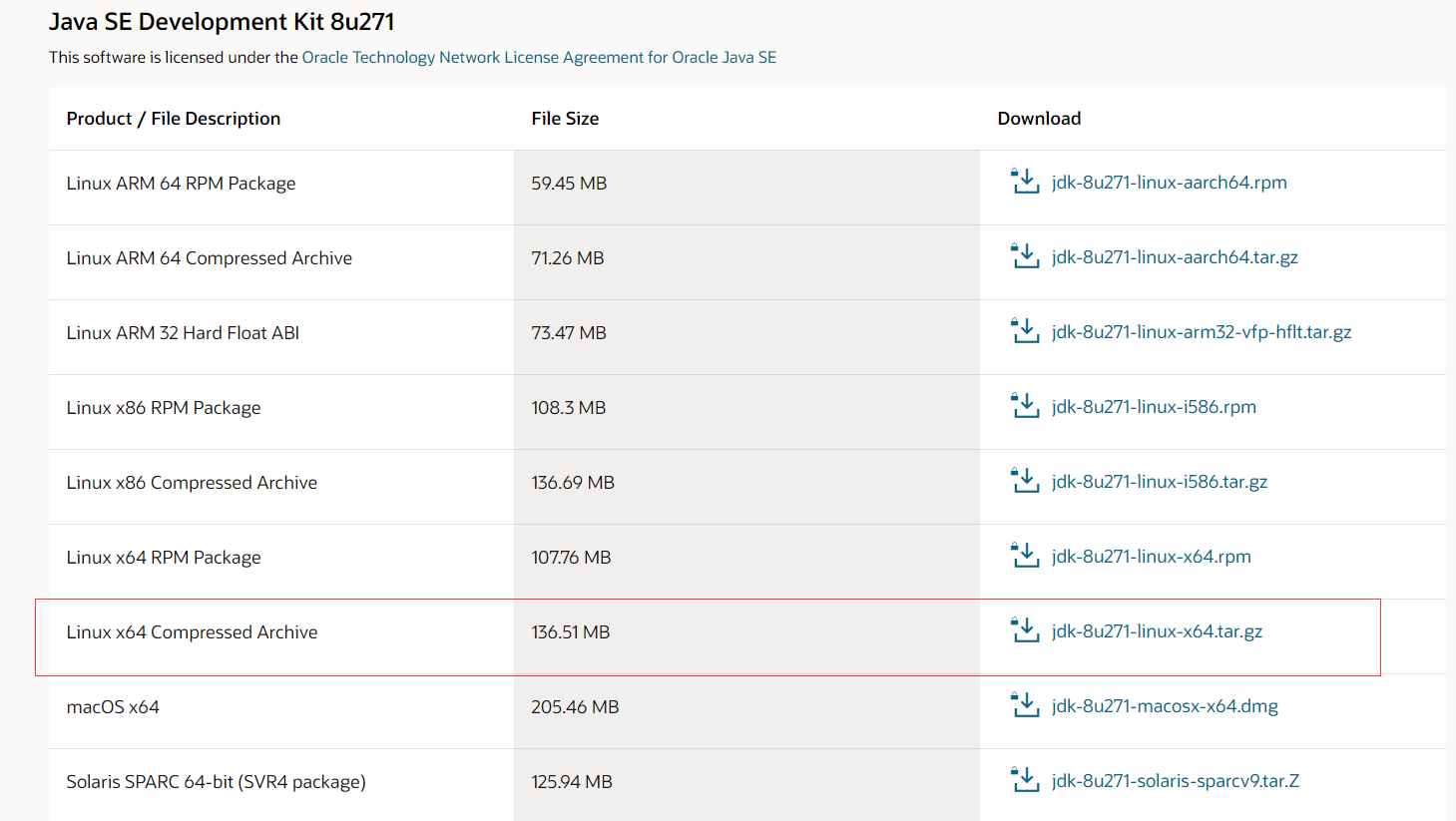
2、将下载的包使用xhell上传至服务器:
连接xshell之前需先检查是否安装ssh服务,具体命令为:yum list installed | grep openssh-server
2.1、如果尚未安装则安装ssh服务:yum install openssh-server
2.2、安装完成后修改ssh的配置文件使其可以远程登录和访问:vi /etc/ssh/sshd_config
1)开启端口(去除这三项前面的#号即可开启):
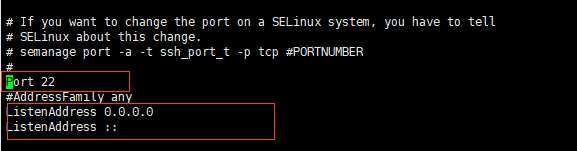
2)允许远程登录:

3)开启使用密码 登录(一般都是 开着的)

做完以后按ESC键 输入 :wq! 保存退出即可。
2.3、修改完配置启动ssh服务:sudo service sshd start
查看ssh服务是否启动:ps -e | grep sshd
查看端口是否开启:netstat -an | grep 22 (如果报错-bash: netstat:command not found (命令未找到),则需要安装net-tools工具,命令为:yum -y install net-tools)
2.4、通过xshell上传tar包还需要安装lrzsz服务:yum -y install lrzsz
2.5、进入相应文件夹后直接拖拽上传即可。
3、安装jdk8.0
3.1、解压当前jdk的tar包:tar -zxvf xxxxx.tar.gz
命令介绍:
tar 备份文件
-zxvf
-z 通过gzip指令处理备份文件
-x 从备份文件中还原文件
-v 显示指令执行过程
-f 指定备份文件
xxxxxx.tar.gz 文件名
3.2、配置jdk环境变量
编辑全局变量:退出到最顶层文件夹,使用命令:vim /etc/profile 进入profile文件 进行编辑,在最后面添加:
#java environment export JAVA_HOME=/usr/java/jdk1.8.0_144 export CLASSPATH=.:${JAVA_HOME}/jre/lib/rt.jar:${JAVA_HOME}/lib/dt.jar:${JAVA_HOME}/lib/tools.jar export PATH=$PATH:${JAVA_HOME}/bin
做完以后按ESC键 输入 :wq! 保存退出即可。
4、验证是否安装成功
4.1、使用命令:source /etc/profile 使刚修改的全局变量生效
4.2、使用命令:java -version 验证是否成功
出现下图即为成功:

---------------------------------------------------------------------------------------------------自用-----------------------------------------------------------------------------------------------------------------
参考博客:
ssh服务安装与配置:https://blog.csdn.net/fengdong1996/article/details/93191336
jdk安装:https://www.cnblogs.com/sxdcgaq8080/p/7492426.html
以上随笔为自用。